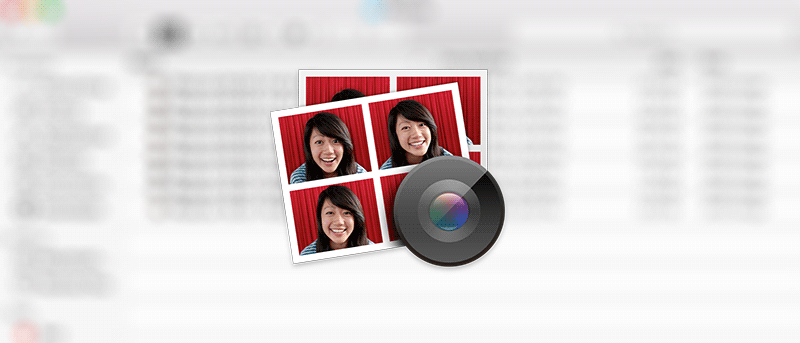Photo Booth — это приложение для фотосъемки, которое предустановлено на всех компьютерах Mac и не является обычным приложением для фотосъемки. Приложение позволяет делать забавные снимки с помощью загруженных эффектов, например превращения вашего лица в бурундука.
Хотя вы, возможно, сделали много фотографий с помощью приложения Photo Booth, вы, возможно, заметили, что оно не помещает отснятые изображения в удобное место для хранения, например на рабочий стол. Изображения сохраняются в секретном месте на вашем Mac, и их можно увидеть только с помощью самого приложения.
Однако с помощью метода, описанного ниже, вы сможете получить доступ к фотографиям, сделанным с помощью приложения Photo Booth, так же, как и к любым другим обычным файлам на вашем Mac.
Доступ к изображениям Photo Booth на Mac
Для просмотра изображений Photo Booth вам понадобится только Finder.
1. Запустите Finder, перейдите в свой пользовательский каталог и откройте папку «Изображения».
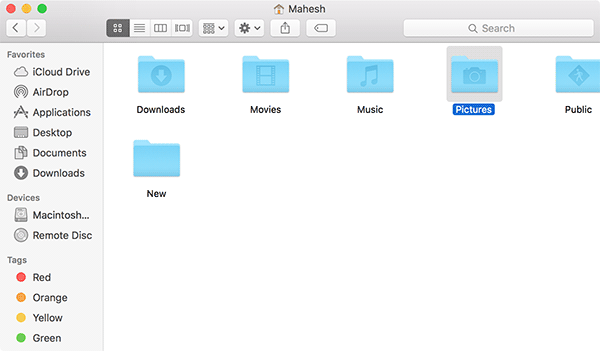
2. Когда откроется папка «Изображения», вы должны увидеть файл библиотеки под названием «Библиотека Photo Booth». Щелкните файл правой кнопкой мыши и выберите параметр «Показать содержимое пакета», чтобы получить доступ к содержимому этого файла.
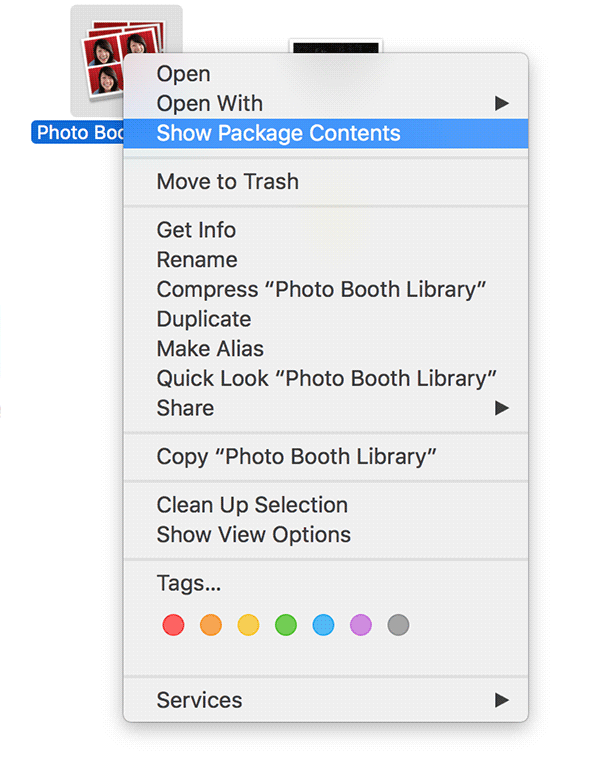
3. Когда отобразится содержимое пакета, вы увидите папку под названием «Изображения». Дважды щелкните по нему, чтобы открыть. Это папка, содержащая изображения Photo Booth.
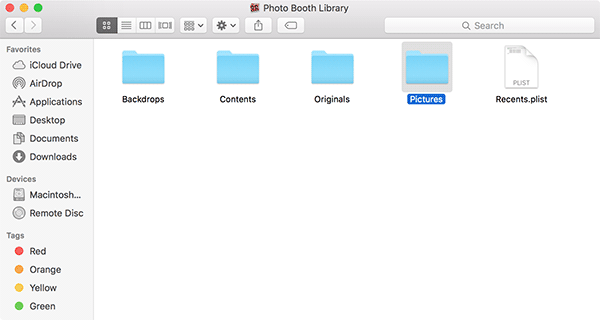
4. Теперь вы сможете увидеть все фотографии, снятые с помощью приложения Photo Booth на вашем Mac. Эти изображения похожи на обычные файлы, поэтому с ними можно выполнять файловые операции, например копировать или удалять.
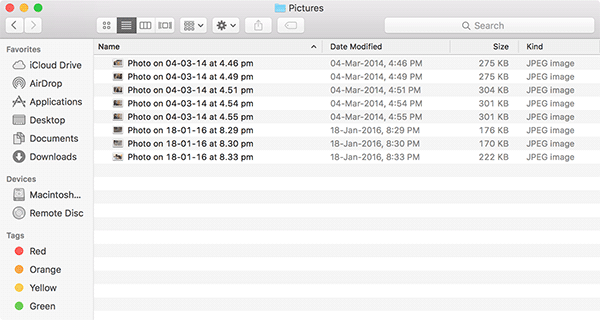
5. На самом деле существует простой способ получить доступ к этим изображениям: он использует функцию «Перейти в папку».
Откройте окно Finder и выберите «Перейти», а затем «Перейти к папке…», чтобы открыть панель «Перейти к папке».
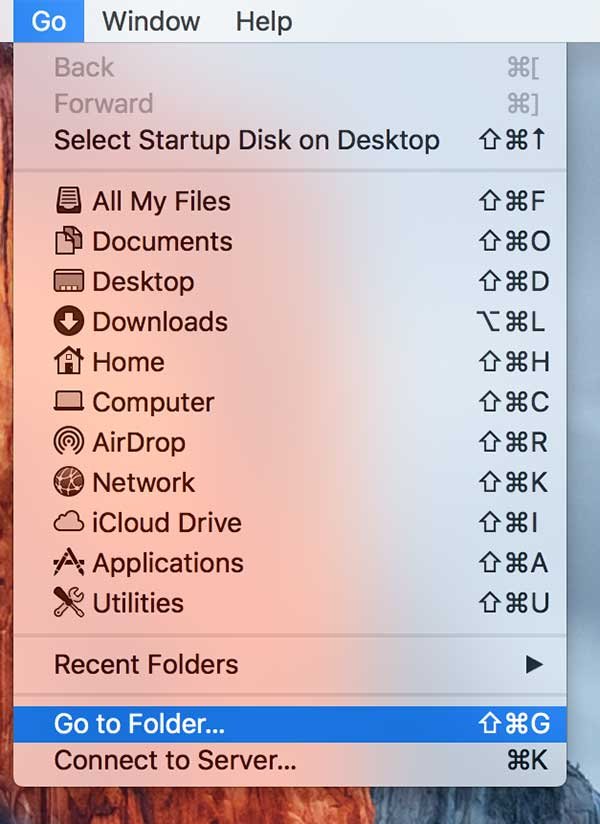
6. Когда он запустится, введите следующий путь и нажмите «Перейти», чтобы перейти в этот каталог на вашем Mac.
Обязательно замените «Махеш» на имя пользователя, которое вы используете на своем Mac.
/Users/Mahesh/Pictures/Photo Booth Library/Pictures
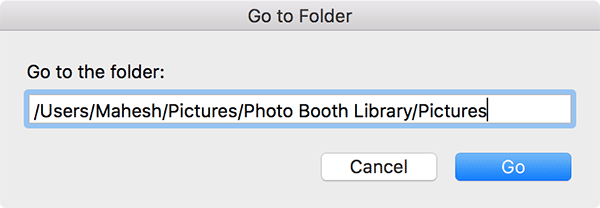
7. Теперь вы должны оказаться в папке, где находятся изображения Photo Booth. Это та же папка, к которой вы обращались на шаге 4 данного руководства.
Заключение
Вот так легко вы можете получить доступ к фотографиям, сделанным с помощью приложения Photo Booth. Задача, которая когда-то казалась сложной, теперь стала намного проще, и все это благодаря Finder и его замечательным функциям.
Дайте нам знать, помогло ли это вам!